Als alternativer Browser für Safari und Chrome ist Chromium den Benutzern als gut ausgebauter Browser mit geschützter Privatsphäre bekannt, im Gegensatz zu jedem anderen Browser, der die Datenschutzdaten und Browsing-Aktivitäten im Internet beeinträchtigen könnte. Es wird auch mit einer Option angepasst, mit der Benutzer ihren Browser basierend auf ihren Vorlieben und ihrem Code anpassen können. Manchmal möchten Benutzer Chromium jedoch möglicherweise auf ihrem Mac deinstallieren, weil sie der Meinung sind, dass die App nicht nützlich ist oder sogar ihren Mac schädigt.
Leute lesen auch:
- So deinstallieren Sie mehrere Programme auf dem Mac
- Safari auf dem Mac vollständig deinstallieren: Ausführliche Anleitung
Warum Chromium deinstallieren?
Jüngste Berichte zeigten, dass Chromium die Bedenken der Nutzer als böswillige Aktivitäten zur Sprache gebracht hat, die zu einem Virus führen. Chromium selbst ist 100% sicher, dies betrifft jedoch keine illegalen Browser wie Chroomium und eFast, die sich auf ihren Open-Source-Code konzentrieren.
Wenn Sie eines davon auf Ihrem Mac installieren, kann Malware Ihr Gerät infizieren. Wenn Sie einen der genannten Browser unwissentlich installiert haben, Entfernen Sie die schädliche App so bald wie möglich.
Wir haben herausgefunden, dass mehrere Teilnehmer unzählige Browser aus Höflichkeit konfigurieren oder in dem Bestreben, den Browser zu finden, der am besten zu ihnen passt. Manchmal macht es Chrom so weit, aber nachfolgende Teilnehmer halten an stärkeren Angeboten. Und nach kurzer Zeit wurde die App ungenutzt im System. Was auch immer der Grund für die Deinstallation von Chromium ist, lesen Sie weiter, um herauszufinden, wie Sie Chromium auf dem Mac ohne Spuren deinstallieren können.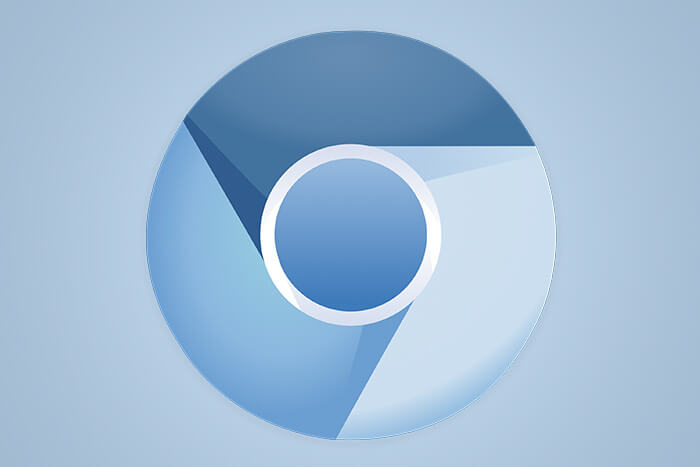
Chromium automatisch mit iMyMac deinstallieren (empfohlen)
Für Mac-Benutzer besteht kein Zweifel, dass die meisten Benutzer die Deinstallation von Software im Vergleich zum Windows-System für leicht befunden haben. Aber was ist mit diesen Mac-Anfängern, um die Software manuell zu deinstallieren, um alle Dateien zu bereinigen? Es würde Tage dauern! Warum versuchen Sie es nicht auf einfachere, schnellere und einfachere Weise?
Hier PowerMyMac Es wird empfohlen, ein professionelles Deinstallationsprogramm von Drittanbietern zu verwenden, um den Deinstallationsprozess ohne Kopfschmerzen durchzuführen, nur mit einigen einfachen Schritten, um Probleme zu beheben. Übrigens ist PowerMyMac ein einfaches, aber leistungsstarkes Deinstallationsprogramm, das Ihnen hilft Bereinigen Sie alle unerwünschten Dateien bis zur Wurzel!
Befolgen Sie bitte die nachstehenden Schritte, um die Software mit dem Mac-Deinstallationsprogramm zu deinstallieren
1. Öffnen Sie die PowerMyMac App auf Ihrem Mac
Auf der Benutzeroberfläche werden verschiedene Funktionen angezeigt.
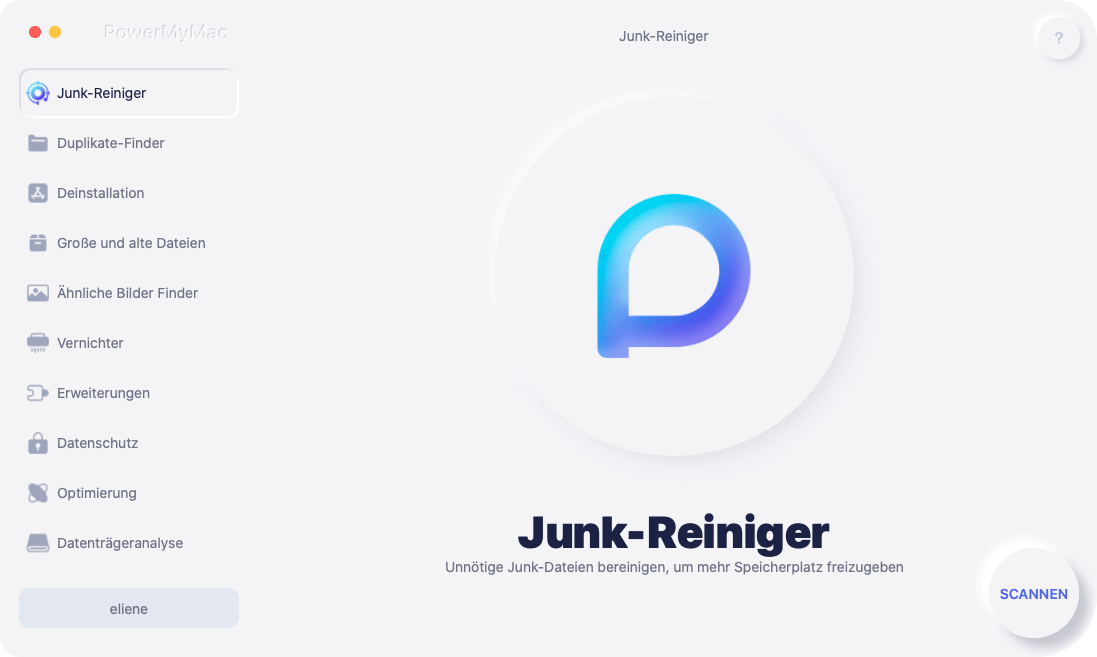
2. Wählen Sie das Deinstallationsprogramm

3. Klicken Sie auf Scannen
Auf diese Weise können Sie die Anwendungen auf dem Mac scannen. Diese Apps werden im Menü Gefundene Dateien angezeigt. Eine Statusaktualisierung wird nach links verschoben, um den Fortschritt Ihres Scans anzuzeigen. Wenn Sie mit dem Scan nicht zufrieden sind, klicken Sie schnell auf Erneut scannen, um die Apps erneut zu scannen. Nach dem Scannen finden Sie alle Ihre Apps / Software in der linken Spalte.

4. Wählen Sie Chrom in der Liste der Anwendungen
Sie können den Namen der App auch über die Suchleiste oben in der Mitte der Seite suchen. Wenn Sie auf die Chromium-App klicken, werden alle zugehörigen Dateien und Ordner in der rechten Spalte angezeigt.
5. Wählen Sie die Dateien aus, die Sie entfernen möchten
Wenn Sie alle Chromium-Dateien entfernen möchten, wählen Sie Alle auswählen. Sie können die Dateien auch anordnen, indem Sie auf die Schaltfläche Sortieren nach klicken.

6. Chrom entfernen
Überprüfen Sie, ob Sie alle zugehörigen Dateien ausgewählt haben. Klicken Sie dann unten auf der Seite auf die Schaltfläche Bereinigen. Warten Sie, bis die Reinigungszeit abgelaufen ist.

Das ist es! Du bist fertig mit dem Entfernen von Chrom. Danach können Sie neue Treiber installieren oder Ihr Mac OS aktualisieren
Chromium manuell deinstallieren
Gehen Sie folgendermaßen vor, um Chromium manuell zu deinstallieren:
1. Deaktivieren Sie den Chromium-Browser und schließen Sie alle zugehörigen oder im Hintergrund aktiven Prozesse.
2. Gehen Sie zu Finder → Anwendungsordner → Entfernen Sie Chromium in den Papierkorb.
Wie Sie wissen, hat die manuelle Deinstallation den Nachteil, dass eine Datei übrig bleibt. Durch das Entfernen einer App in den Papierkorb werden nicht alle Dienstordner vollständig deinstalliert. Die verbleibenden Dateien auf Ihrem Mac belegen einen wichtigen Speicherplatz. Daher ist es besser, sie zu neutralisieren. Gehen Sie folgendermaßen vor, um das Archiv zu löschen, das viel Speicherplatz benötigt:
1. Klicken Sie im Finder in der Menüleiste auf Los
2. Wählen Sie Gehe zu Ordner und geben Sie ~ / Library ein
3. Klicken Sie erneut auf die Schaltfläche Start, um auf Ihre Datei zuzugreifen
4. Möglicherweise finden Sie Chromium-Dienstdateien in den folgenden Ordnern:
- ~ Bibliothek / Anwendungssupport / Chrom
- ~ Bibliothek / Caches / Chromium
- ~ Bibliothek / Einstellungen / org.chromium.Chromium.plist
- ~ Library / PreferencePanes
- Stellen Sie sicher, dass diese Ordner vollständig von Ihrem Mac entfernt wurden.
Fazit
Chromium Web Browser ist eine leistungsstarke Anwendung, die von Mac-Benutzern aufgrund ihrer Privatsphäre beim Online-Schutz nachgefragt wird. Die meisten Chrom-Browser, die mit ihrem HTML-Outlet entwickelt wurden, gelten als Malware und stellen eine Bedrohung für die Verteidigung dar. Es ist entweder mühsam oder mithilfe von Apps von Drittanbietern möglich, Chrom oder seine schelmischen Apps von Ihrem Mac zu entfernen.
Hier steht PowerMyMac, mit dem Sie nicht nur bequem arbeiten, sondern auch Zeit und Mühe bei der Deinstallation der Software sparen können. Nur eine kleine Information, dass Uninstaller Tausende von Deinstallationen unterstützt und eine der weltweit führenden Uninstaller-Apps ist.



